目次
Excelでは、カンマで区切られたセル内で名前を分割しなければならない場面に何度も遭遇します。 その際、ファーストネーム、ラストネーム、場合によってはミドルネームにも分割する必要があります。 この記事では、Excelで名前をカンマで分割する主な方法を紹介します。
これらの方法は、住所や電話番号などをカンマで区切って分割する場合にも利用できます。
練習用ワークブックをダウンロードする
この記事の説明で使用したデータセットを、異なるスプレッドシートで異なる方法で記述したワークブックを下記からダウンロードしてください。 ダウンロードして、チュートリアルを進めながら自分で練習してみてください。
カンマで名前を分割する.xlsx
Excelで名前をカンマで分割する3つの簡単な方法
Excelで名前をカンマで分割する方法は3つあります。 名、姓、ミドルネームの抽出はそれぞれ計算式が異なります。 それぞれをサブセクションで説明します。 各セクションでこれらの方法の動作を確認するか、上の表から必要なものを選択してください。
まず、デモのために、以下のデータセットを使用します。
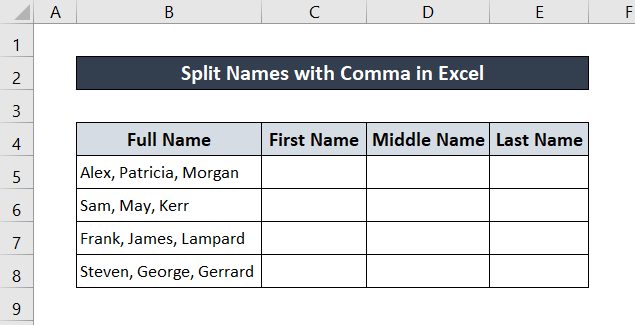
ここでは、ファーストネーム、ミドルネーム、ラストネームを含む名前を使用していますが、ファーストネームとラストネームをカンマで区切っただけで、すべてのメソッドを適用することができます。
1.エクセルでテキストを列にしてカンマで名前を分割する
エクセルでは テキストをカラムに というツールを使って、テキスト値を区切り記号で区切って別の列セルに分割することができます。 同様に、このツールで区切り記号としてカンマを使うと、Excelで名前をカンマで分割することができます。 次の手順で、その方法を確認します。
ステップス
- まず、カンマで区切られたセルを含むすべてのセルを選択します。 この例では、セルの範囲です。 B5:B8 .
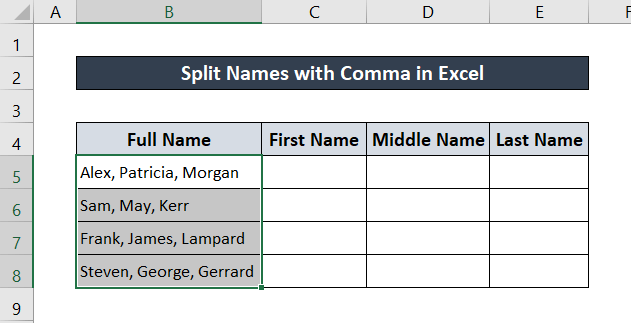
- では、リボン内の データ タブで表示します。
- の下 データツール を選択します。 テキストをカラムに .
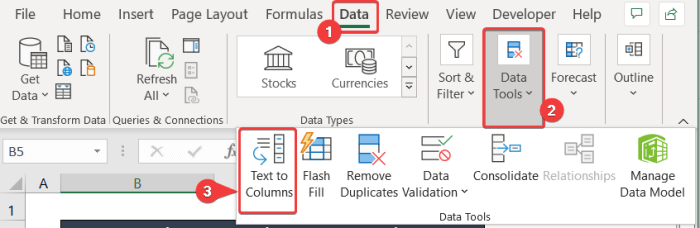
- その結果 テキストを列に変換するウィザード がポップアップ表示されます。 チェック 区切られた をクリックします。 次のページ その後
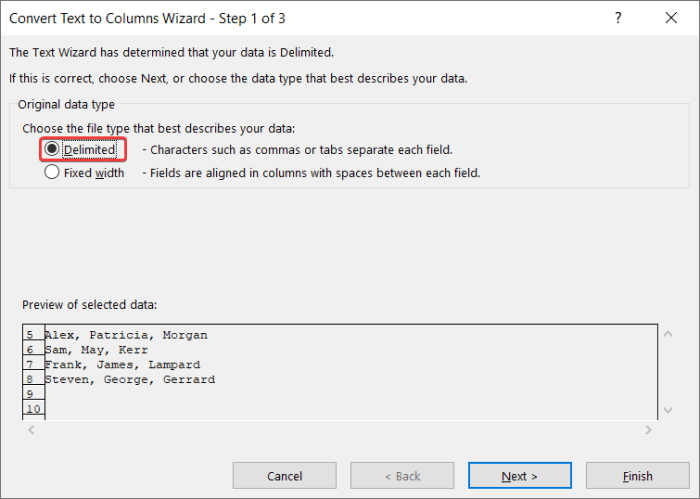
- 2つ目のウィンドウで、チェック コンマ 下 デリミタ をクリックします。 次のページ .
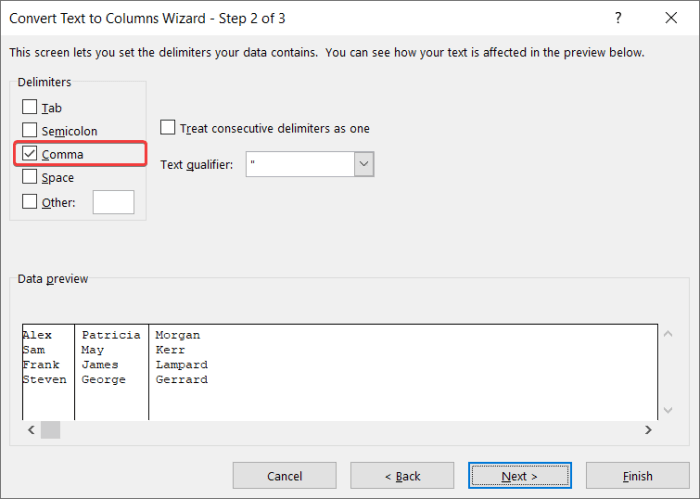
- 次のウィンドウで、分離した列を配置する先を選択します。 ここでは、セル $C$5 .
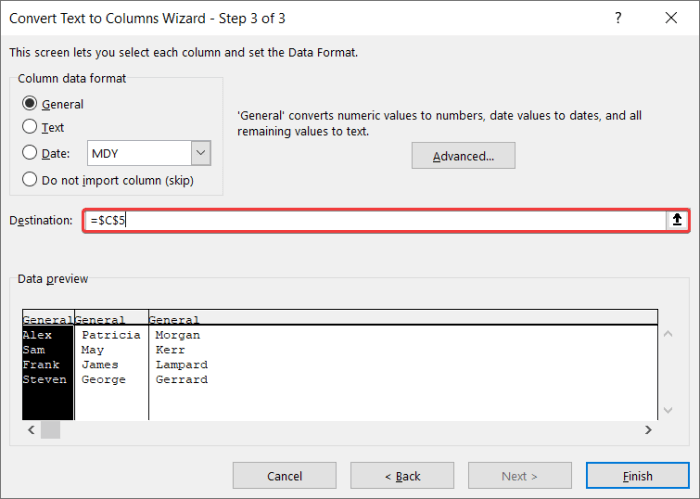
- 最後に、以下をクリックします。 仕上がり .
- エラーの警告が表示された場合は、[OK]をクリックしてください。 よっしゃー .
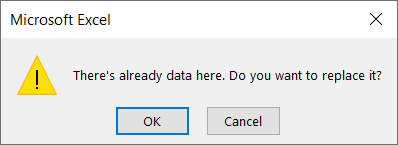
その後、ファーストネーム、ミドルネーム、ラストネームを区切っていただきます。
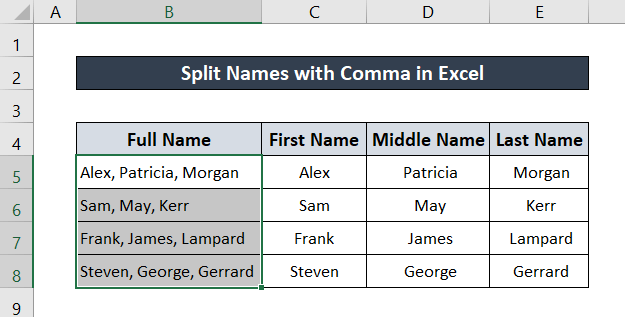
続きを読む エクセルで名前を2列に分割する方法(4つの簡単な方法)
2.フラッシュフィルを利用したカンマによる名前分割
があります。 フラッシュフィル は、Excel 2013 以降の機能です。 その機能を簡単に説明すると フラッシュフィル この方法は、特に区切り文字で区切られたデータを分割するのに役立ちます。 ほとんどの場合、Excelで名前をカンマで分割する方法として最も高速な方法です。
この機能の詳細については、以下の手順でご案内します。
ステップス
- まず、姓を記入します。 そのためには、セルを選択し、最初のエントリーの姓を手入力します。
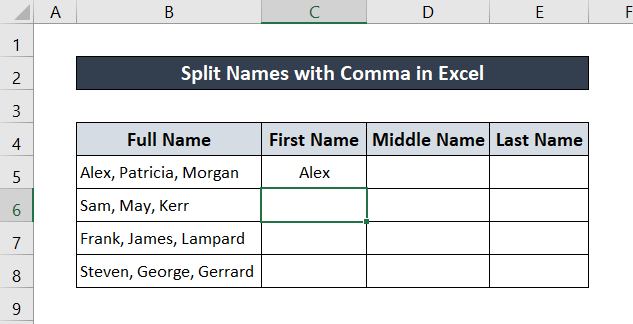
- 同様に、次のエントリーのファーストネームの入力を開始します。 フラッシュフィル 機能を使えば、残りのファーストネームも自動的に提案されます。
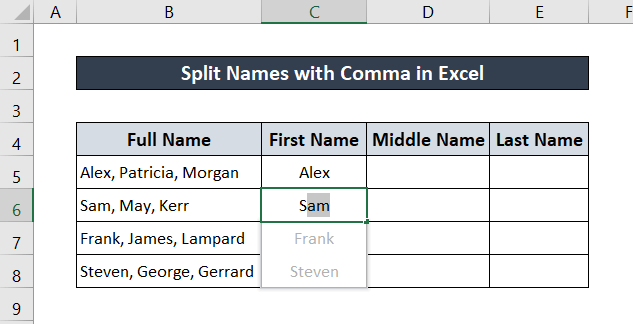
- 名前が決まったら 入力 をキーボードで入力すると、ファーストネームが分離されます。
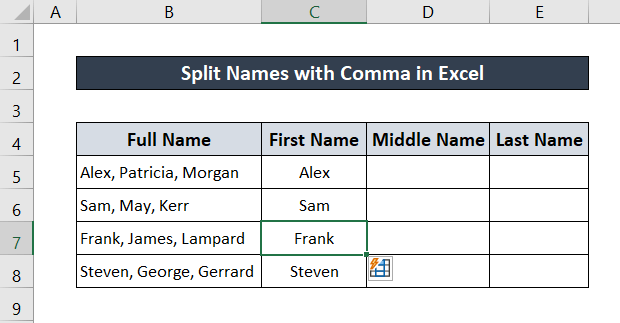
- 同様に、ミドルネームとラストネームの欄も繰り返して記入します。 名前が分かれることになります。
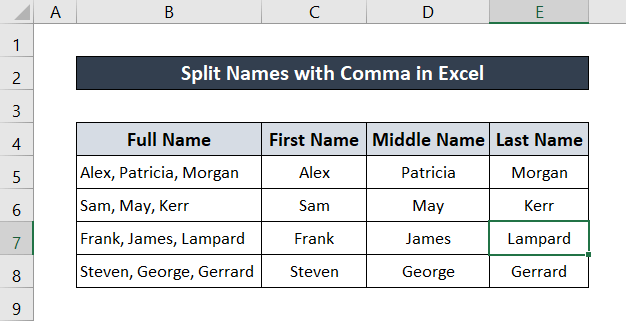
続きを読む エクセルで名前を分割する方法(効果的な5つの方法)
3.エクセルでさまざまな数式を適用する
上記の2つの方法は、数式を使っても同様の結果を得ることができます。 結果は同じでも、名前の異なる部分を抽出するために、数式では異なるアプローチが必要です。 理解しやすいように、3つをカテゴリ別に分けています。
3.1 名字を分割する
姓を分割するためには、以下の組み合わせを使用します。 左 と 検索 の機能を持つ。
があります。 左 関数は、第一引数に文字列を、オプション引数に抽出する文字数をとる。 文字列から引数で指定された複数の文字を返す。
があります。 検索 この関数は、特定の文字の最初の位置の番号を返します。 この関数は、検索する文字と、その文字を検索するテキスト値の2つの主引数をとります。 この関数は、もう1つのオプション引数として、検索を開始する位置をとることができます。
使用方法の詳細を知るには、以下の手順を踏んでください。
ステップス
- まず、ファーストネームがあるセルを選択します。 今回はセル C5 .
- そのセルに次の数式を書き込んでください。
=left(b5,search(",",b5)-1)です。
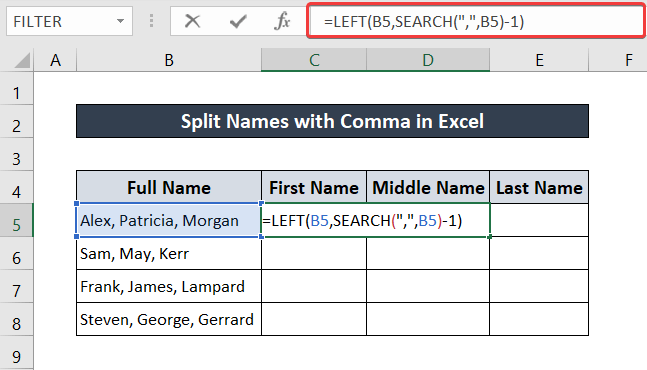
- その後 入力 をキーボードで入力すると、名前とセルが分離されます。
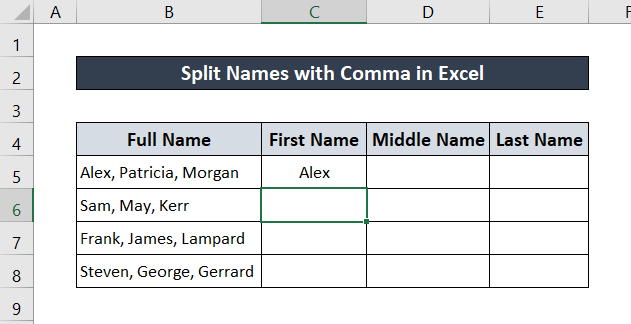
- ここで、もう一度セルを選択し、クリック&ドラッグで 塗りつぶしハンドルアイコン をリストの末尾に追加すると、リストからすべての先頭の名前が取得されます。
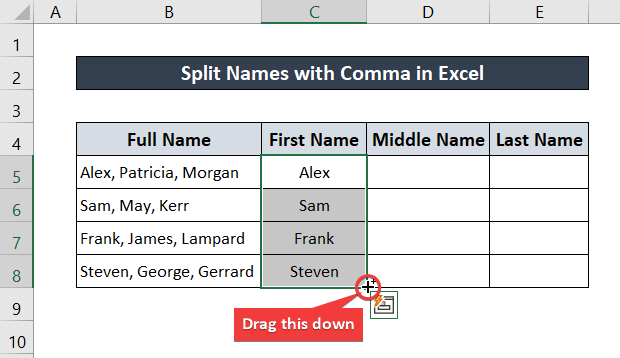
Excelの計算式を使って、名字をカンマで分割してもらいます。
🔍 フォーミュラの内訳。
👉 search(",", b5) セル内のコンマを検索する B5 であり,その中のカンマの最初の位置を返す。 5 .
👉 search(",", b5)-1 は,最初のカンマの前の位置,つまり,最初の名前の長さを返す。 4 をご覧ください。
👉 左(b5, search(",", b5)-1) である文字列の左から4文字を返します。 アレックス .
続きを読む エクセルVBA:姓と名を分割する(3つの実践例)
3.2 スプリットミドルネーム
ミドルネームを抽出するには、以下の組み合わせが必要です。 ミッド と 検索 の機能を持つ。
があります。 ミッド は,文字列,開始位置,および複数の文字を引数にとり,文字列の途中の文字を返します。
があります。 検索 は、特定の文字の最初の位置の番号を返します。 この関数は、2つの引数-検索すべき文字と、その文字を検索するテキスト値、および検索を開始する位置のオプションの引数をとります。
ステップス
- まず、ミドルネームを分割したいセルを選択します。 この場合、セル D5 .
- そして、そのセルに次の数式を書き込んでください。
=mid(b5,search(" ",b5,1)+1,search(" ",b5,1)+1)-search(" ",b5,1)-2)
- その後 入力 をキーボードで入力すると、セルからミドルネームが抽出されます。 B5 .
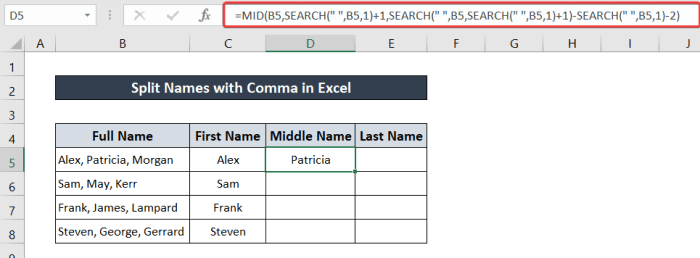
- ここで、もう一度セルを選択します。 塗りつぶしハンドルアイコン をクリックすると、残りの欄にミドルネームが記入されます。
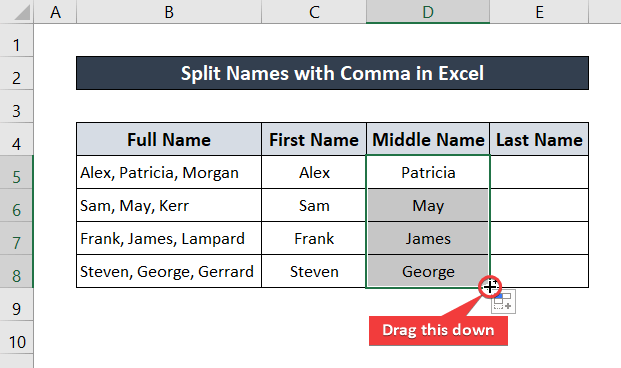
Excelでミドルネームをカンマで区切って表示します。
🔍 フォーミュラの内訳。
👉 search(" ",b5,1) は、セル内の最初の空白を検索します。 B5 を返します。 6 .
👉 search(" ",b5,search(",b5,1)+1)。 は,文字列中の2番目のスペースを返します。 これは,最初のスペースの後にスペースを見つけるというロジックを使用します。 この式が返すのは 16 セル用 B5 .
👉 search(" ",b5,search(" ",b5,1)+1)-search(" ",b5,1) は、そのスペースを含む第一のスペースと第二のスペースの間の長さを返します。 10 をご覧ください。
👉 最後に mid(b5,search(" ",b5,1)+1,search(" ",b5,1)+1)-search(" ",b5,1)-2) の値から、合計8文字(10文字からカンマとスペースを減らすために-2) を返す。 B5 を6の位置から開始します。 パトリシア .
3.3 名字の分割
データセットから姓を分割するために、姓と名の間に LEN , ライト , と 検索 の機能を持つ。
があります。 LEN 関数は、引数としてテキスト文字列を受け取り、その中の総文字数を返します。
があります。 ライト は,文字列と,場合によっては抽出する長さを引数にとり,文字列の末尾から指定された文字数を返します。
があります。 検索 は、テキストから特定の文字あるいは文字の集合を検索し、最初にマッチした位置を返します。 この関数は通常、検索すべき文字と、その文字を検索するテキストという二つの主引数をとります。 また、検索を開始する位置というオプションの引数をとることもあります。
ステップス
- まず、姓を書き込むセルを選択します。 私はセルを選択しました。 E5 このために
- そして、次の式を書き留めてください。
=right(b5,len(b5)-search(" ",b5,search(" ",b5,search(" ",b5)+1)))である。
- その後 入力 をキーボードで入力します。 B5 .
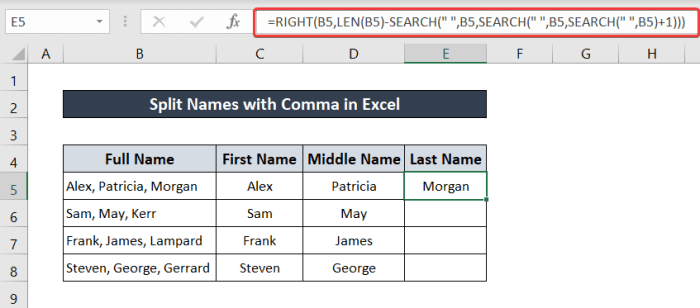
- もう一度セルを選択し、最後にクリック&ドラッグで 塗りつぶしハンドルアイコン をクリックして、残りの列の数式を記入します。
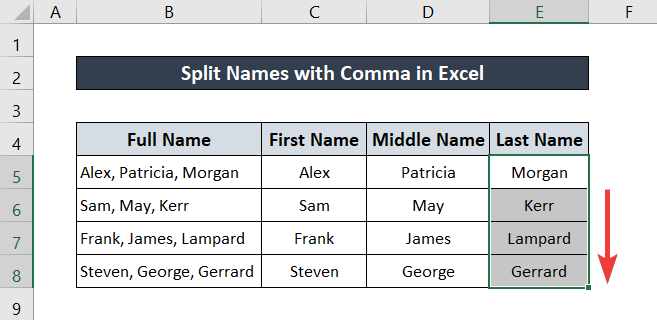
したがって、姓については、Excelで名前をカンマで分割していることになります。
🔍 フォーミュラの内訳。
👉 LEN(B5) セル内の文字数の合計を返します。 B5 を返します。 22 .
👉 があります。 SEARCH(" ",B5) である空間の最初の位置を返す。 6 .
👉 search(" ",b5,search("",b5)+1)。 は、2 番目の空間の位置を返します。 16 をご覧ください。
👉 ネストされた search(" ",b5,search(" ",b5,search(" ",b5)+1))である。 は、スタートから2つ目のスペースまでの全長で、まだ 16 .
👉 len(b5)-search(" ",b5,search(" ",b5,search(" ",b5)+1))である。 は、2つ目のスペース以降の文字数の合計を返します。 6 この文字数が抽出されます。
👉 最後に right(b5,len(b5)-search(" ",b5,search(" ",b5,search(" ",b5)+1)))である。 関数は、セルのテキスト値を取得します。 B5 であり、末尾から6文字の数を返します。 モルガン .
続きを読む 姓と名を分けるExcelの計算式(例付き)
結論
以上、Excelで名前をカンマで分割する3つの方法をご紹介しました。 この記事は参考になりましたか? ご質問やご提案がありましたら、下記までお知らせください。 このような詳しいガイドをご覧になりたい方は、以下のサイトをご覧ください。 Exceldemy.com .

